- Συγγραφέας Lauren Nevill [email protected].
- Public 2024-01-11 01:06.
- Τελευταία τροποποίηση 2025-01-23 15:18.
Για να επιταχυνθεί η εισαγωγή διευθύνσεων ιστότοπου στη γραμμή διευθύνσεων, τα προγράμματα περιήγησης παρέχουν τη λειτουργία αποθήκευσης του ιστορικού των ιστότοπων που επισκέπτονται. Εμφανίζεται στην αναπτυσσόμενη λίστα όταν αρχίζουμε να πληκτρολογούμε τη διεύθυνση. Μερικές φορές καθίσταται απαραίτητο να διαγράψετε αυτήν τη λίστα. Πώς γίνεται αυτό στα πιο δημοφιλή προγράμματα περιήγησης;
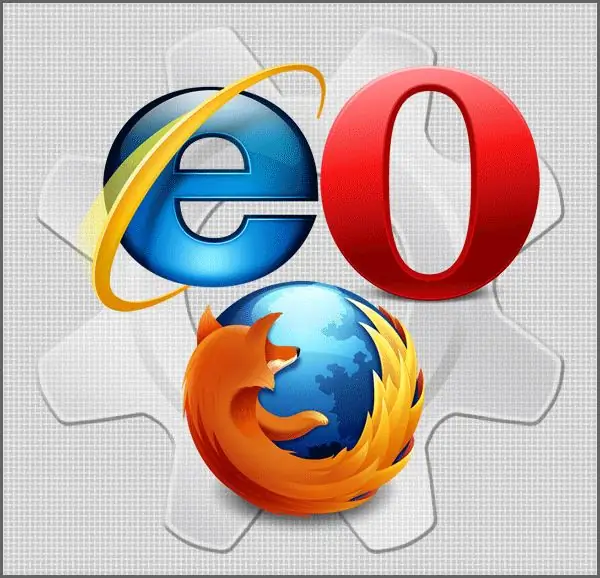
Οδηγίες
Βήμα 1
Στο πρόγραμμα περιήγησης Internet Explorer, η διαδρομή προς την επιλογή που χρειαζόμαστε είναι μέσω της ενότητας "Εργαλεία" του επάνω μενού, όπου πρέπει να επιλέξετε το στοιχείο "Επιλογές Internet". Στο παράθυρο που ανοίγει, χρειαζόμαστε την καρτέλα "Γενικά", όπου πρέπει να κάνουμε κλικ στο κουμπί "Διαγραφή" στην ενότητα "Ιστορικό περιήγησης". Θα εμφανιστεί το παράθυρο "Διαγραφή ιστορικού περιήγησης", στο οποίο υπάρχει μια ενότητα "Ιστορικό" και το απαιτούμενο κουμπί "Διαγραφή ιστορικού".
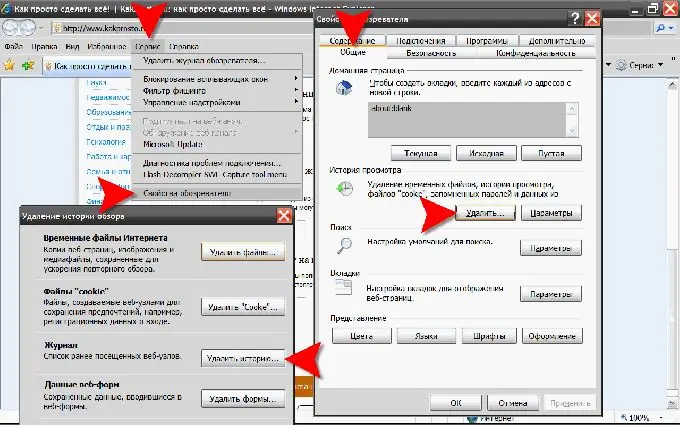
Βήμα 2
Στο πρόγραμμα περιήγησης Mozilla FireFox, για να διαγράψετε το ιστορικό περιήγησης, επιλέξτε το στοιχείο "Ρυθμίσεις" στην ενότητα "Εργαλεία" του μενού. Θα ανοίξει ένα παράθυρο στο οποίο, στην καρτέλα "Απόρρητο", μας ενδιαφέρει η ενότητα "Προσωπικά δεδομένα" και το κουμπί "Εκκαθάριση τώρα". Κάνοντας κλικ σε αυτό, θα μεταβούμε στο παράθυρο διαλόγου "Διαγραφή προσωπικών δεδομένων", όπου θα πρέπει να επιλέξετε το πλαίσιο δίπλα στο στοιχείο "Επισκεφθείτε το αρχείο καταγραφής" και κάντε κλικ στο κουμπί "Διαγραφή τώρα".
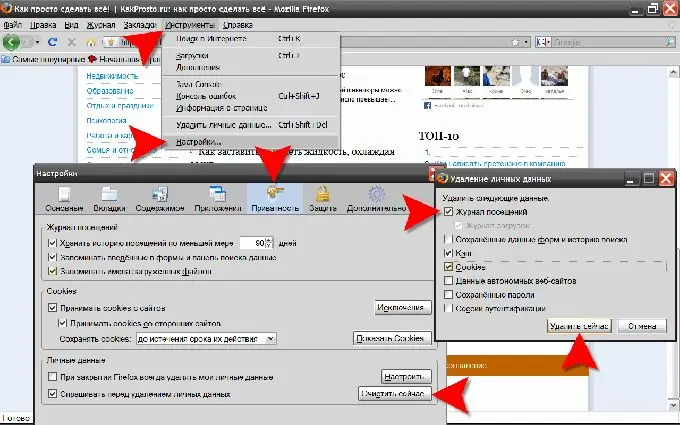
Βήμα 3
Στο πρόγραμμα περιήγησης Opera, η συντομότερη διαδρομή για όλες τις επιλογές καθαρισμού, συμπεριλαμβανομένου του καθαρισμού του ιστορικού περιήγησης, είναι μέσω του "Κύριου μενού" του προγράμματος περιήγησης, όπου στην ενότητα "Ρυθμίσεις" αυτού του μενού υπάρχει ένα στοιχείο "Διαγραφή προσωπικών δεδομένων". Κάνοντας κλικ σε αυτό, θα ανοίξουμε το αντίστοιχο παράθυρο διαλόγου. Σε αυτό, αναπτύξτε την πλήρη λίστα δεδομένων που θα διαγραφούν - κάντε κλικ στην ετικέτα "Λεπτομερείς ρυθμίσεις". Στη διευρυμένη λίστα, πρέπει να βεβαιωθείτε ότι υπάρχει μια ετικέτα απέναντι από το στοιχείο "Εκκαθάριση ιστορικού περιήγησης". Δεν είναι κακό να ρίξετε μια προσεκτική ματιά εδώ - αυτό, εκτός από το ιστορικό περιήγησης, θα διαγραφεί, καθώς υπάρχει κίνδυνος απώλειας, για παράδειγμα, των κωδικών πρόσβασης που έχουν αποθηκευτεί από το πρόγραμμα περιήγησης.






